Лучшее ПО резервного копирования для Windows 10

Приветствую, друзья!
Давайте смотреть правде в глаза.
Программное обеспечение для резервного копирования не вызывает восторга.
Но важно иметь резервные копии.
Если вы этого не сделаете, вы рискуете потерять ценные файлы, которые вы никогда не сможете восстановить.
Смогли бы вы жить без фото и видео вашего первого ребенка, вашей свадьбы и других жизненных событий?
Смогли бы вы справиться, если бы все ваши документы и таблицы исчезли за одну ночь?
Это может звучать драматично, но зачем рисковать тем, что ваш компьютер украдут, сожгут или что однажды его жесткий диск просто перестанет работать?
Мы страхуем наши дома, автомобили и жизни, и, хотя вы не можете застраховать свои данные, вы можете сделать их резервную копию.
Программное обеспечение для резервного копирования может сделать процесс полностью автоматическим, поэтому вам не нужно ничего запоминать, и это не станет рутиной.
Вам просто нужно выбрать решение из приведенных ниже вариантов, настроить его один раз, а затем — надеюсь — забыть о нем, пока не наступит день, когда вам нужно будет его использовать.
Когда дело доходит до метода резервного копирования, есть выбор: вы загружаете файлы в облако или сохраняете их в каком-то хранилище, подключенном к вашему ПК?
Есть плюсы и минусы обоих подходов.
Есть ли резервная копия в облачном хранилище?
Во-первых, давайте разберемся с общей точкой путаницы.
Возможно, вы уже используете службу облачного хранения, такую как Google Drive, iCloud, OneDrive или другую.
Важно понимать, что это не то же самое, что резервное копирование.
Службы облачного хранения обычно синхронизируют файлы на всех ваших устройствах, а это означает, что если вы удалите файл с любого устройства, он будет удален из облака и со всех других ваших устройств.
Возможно, вы сможете изменить настройки в своем облачном хранилище, чтобы при удалении файла, скажем, с ноутбука, идентичный файл в вашем облачном хранилище не удалялся.
Облачное хранилище также может выступать в качестве резервной копии, если ваш ноутбук потерян, украден или поврежден, поскольку копии ваших файлов останутся в облаке.
Дело в том, что вы не должны полагаться на облачное хранилище в качестве резервной копии, если вы не абсолютно уверены, что правильно настроили параметры синхронизации.
Существуют специальные службы облачного резервного копирования, такие как iDrive и Backblaze, которые вы найдете ниже.
Облачное резервное копирование обычно не предлагает резервное копирование «всего ПК», поэтому вы не сможете восстановить рабочую версию Windows, все ваши приложения и настройки, а также ваши файлы в случае аварии.
Напротив, программное обеспечение для резервного копирования обычно может.
Что искать в программном обеспечении для резервного копирования?
Программное обеспечение для резервного копирования относится к одной из двух основных категорий — на основе образа или файлов.
Если вы хотите сделать полную резервную копию жесткого диска, чтобы можно было восстановить операционную систему и приложения, найдите приложение для резервного копирования, которое поддерживает так называемые «системные образы».
В качестве альтернативы, если все, что вас беспокоит — это файлы и документы, которые вы поместили на компьютер, то средство резервного копирования, предназначенное для файлов и папок — это то, что вам нужно.
Большинство программ резервного копирования поддерживают оба типа, но будьте осторожны, так как не все это делают.
Для хранения этих резервных копий вам понадобится какой-нибудь накопитель.
Это может быть внутренний — например, диск внутри вашего ПК или ноутбука — или внешний, то есть устройство, которое подключается к вашему компьютеру, например USB-накопитель.
В качестве альтернативы вы можете выполнить резервное копирование на сетевой диск, известный как NAS, на котором достаточно места для хранения необходимого объема данных.
Выбор правильного программного обеспечения — это процесс принятия решения о том, какой тип резервного копирования вы хотите сделать, сколько вы готовы потратить и готовы ли вы оплатить подписку или хотите заплатить только один раз и использовать программное обеспечение навсегда.
Если вам необходимо выполнить резервное копирование нескольких устройств, также важно выбрать программное обеспечение или облачную службу, которые не ограничиваются одним ПК (или взимают плату за каждое устройство).
Для особо важных файлов ищите программное обеспечение для резервного копирования, которое шифрует файлы.
Некоторые из приведенных здесь вариантов работают и на компьютерах с ОС Mac.
Лучшее программное обеспечение для резервного копирования на 2022 — 2023 год
Вы можете эффективно защитить свои данные при частом резервном копировании файлов.
Угрозы программ-вымогателей исключены.
Вы можете сделать резервную копию своих данных, выполнив несколько простых шагов, если у вас есть программное обеспечение для резервного копирования.
Все стало автоматически.
На рынке существует несколько типов программного обеспечения для резервного копирования.
Установка программного обеспечения для резервного копирования позволяет автоматически настроить несколько резервных копий.
1. Ashampoo Backup Pro
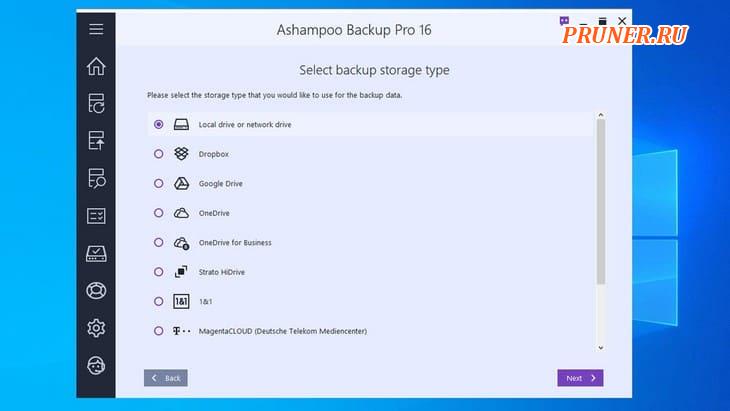
Ashampoo — немного странная торговая марка немецкой компании, которая уже много лет неуклонно совершенствует свое приложение Backup Pro.
Интерфейс чистый и простой для понимания, с мастерами, которые проведут вас через процесс резервного копирования.
Это очень полезно, потому что предлагается множество функций.
Backup Pro позволяет выполнять резервное копирование отдельных файлов, всего раздела диска или всей системы (включая Windows), чтобы вы могли полностью восстановить ПК после сбоя или другого катастрофического события.
Фоновое резервное копирование означает, что вам не нужно прекращать использование компьютера во время выполнения процесса, а также теперь улучшена поддержка мест назначения, которые можно использовать для хранения созданных резервных копий.
К ним относятся ваш локальный диск, внешнее хранилище, а также широкий спектр облачных решений, таких как OneDrive, Dropbox, Google Drive, любой NAS, а также работает с OneDrive Business и Office365.
Другими примечательными функциями являются шифрование, управление версиями, сжатие (7Zip/LZMA), автоматическая проверка резервных копий и планировщик, обеспечивающий выполнение резервных копий в наиболее удобное время.
Ashampoo Backup Pro стоит 49,99 долларов США, но часто доступен со скидкой: на момент написания компания предлагала программное обеспечение за 29,99 долларов США.
Даже за половину этой цены Ashampoo также предлагает то, что называется Backup Pro 2021.
Это урезанная версия, которая создает резервные копии только разделов жесткого диска или целых систем Windows.
Это означает, что вы не можете выбирать определенные файлы или папки, но это также означает, что его очень легко использовать, и он дает вам уверенность в том, что вы сделали резервную копию всего.
Вы не получите элегантный новый интерфейс или улучшенную поддержку облачных сервисов, но это по-прежнему мощный инструмент.
Плюсы
- Не подписка;
- Работает с облачными сервисами хранения;
- Поддерживает Windows 11.
Минусы
- Нет бесплатной версии
2. EaseUS Todo Backup Free
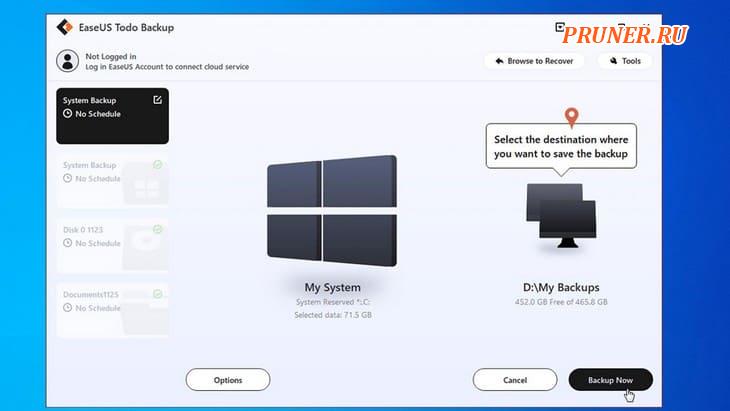
EaseUS Todo Backup Free — это, как следует из названия, бесплатное приложение для резервного копирования, предлагающее пошаговые инструкции, которые помогут вам быстро и легко создавать резервные копии и восстанавливать файлы.
При желании можно создать резервную копию отдельных разделов (даже того, на котором включена Windows) или отдельных файлов и папок.
Существуют также варианты резервного копирования только тех изменений, которые были внесены с момента последнего резервного копирования, что позволяет сэкономить время и место для хранения (добавочное и дифференциальное).
Вы можете запланировать резервное копирование, чтобы оно создавалось, когда вы не используете свой компьютер.
Бесплатная версия не включает в себя абсолютно все (и некоторые функции, которые кажутся доступными, недоступны, когда вы нажимаете на них).
Это потому, что EaseUS хочет, чтобы вы платили за домашнюю версию.
Это стоит 39,95 долларов США в течение одного года, или вы можете получить бессрочную лицензию с пожизненным обновлением за 79,95 долларов США.
Это добавляет возможность переноса системы на другое аппаратное обеспечение ПК и имеет специальные инструменты для резервного копирования и восстановления электронной почты Outlook, а также поставляется с 250 ГБ облачного хранилища (хотя вы можете доплатить за обновление до 1 ТБ).
Для тех, у кого простые потребности в резервном копировании, бесплатная версия предлагает достаточно инструментов для создания локальных резервных копий.
Вы можете создавать резервные копии на жестком диске вашего компьютера (не рекомендуется), внешнем диске, диске NAS или даже связать свою учетную запись Dropbox, OneDrive или Google Drive.
Плюсы
- Это бесплатно;
- Может создавать резервные копии разделов;
- Может монтировать резервную копию, как жесткий диск Windows.
Минусы
- Некоторые функции требуют платной версии;
- Нет системного клона в бесплатной версии.
3. Acronis Cyber Protect Home Office
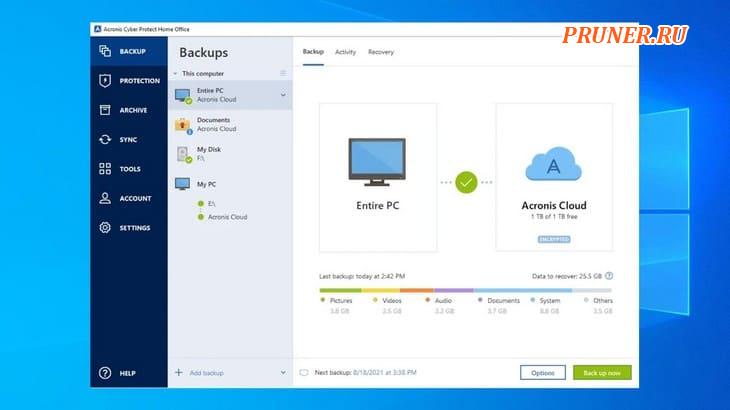
Мощное, многофункциональное и простое в использовании приложение Acronis Cyber Protect Home Office (которое раньше называлось True Image) — едва ли не самое комплексное программное обеспечение для резервного копирования, которое вы можете найти.
На самом деле, это единственный известный нам пакет, сочетающий резервное копирование с созданием образа диска (клонирование жесткого диска) и антивирусом.
Компания считает, что программное обеспечение для резервного копирования неполноценно, если оно не защищает ваши файлы от кибератак.
Вот почему компания сочла необходимым изменить название True Image на что-то более точное, описывающее то, чем она занимается сегодня.
Хотя резервное копирование остается основным направлением деятельности, новый антивирусный элемент обеспечивает сканирование в режиме реального времени наряду с антивирусным сканированием по требованию, а также веб-фильтрацию для защиты от вредоносных веб-сайтов.
В расширенном пакете есть даже защита видеоконференций, которая не позволяет шпионить за Zoom, Cisco WebEx и Microsoft Teams.
Даже если вы выберете самый дешевый уровень Essentials, вы получите множество инструментов резервного копирования.
Вы можете выбирать файлы и папки или не рисковать и создавать резервные копии всего компьютера, включая саму Windows.
Параметры восстановления также позволяют вручную выбирать файлы для восстановления, если вы не хотите восстанавливать все.
Настраиваемые планы резервного копирования позволяют вам выбирать, как часто вы хотите выполнять полное резервное копирование, и позволяют выполнять резервное копирование наиболее важных файлов более регулярно.
Кроме того, резервное копирование будет выполняться в фоновом режиме, чтобы вас никто не беспокоил во время работы.
Существует сквозное шифрование для обеспечения безопасности и защиты этих файлов, и вы можете искать резервные копии файлов как на локальном жестком диске, так и в облаке для восстановления файлов.
Другие стандартные функции включают уведомления о состоянии резервного копирования, резервное копирование только для выбранных соединений Wi-Fi, защиту от программ-вымогателей, клонирование активного диска, а также статистику резервного копирования, журналы активности и универсальный инструмент восстановления под названием Survival Kit.
К сожалению, вы больше не можете покупать программное обеспечение напрямую: Cyber Protect предоставляется по подписке.
Это означает, что вам придется платить каждый год, чтобы продолжать использовать его, и не все хотят, чтобы еще одна подписка добавлялась ко всем остальным, за которые они уже заплатили.
Кроме того, пакет Essentials за 79,99 долларов США не включает облачное хранилище, поэтому вам необходимо предоставить собственное хранилище в виде жесткого диска, внешнего USB-накопителя, общей папки или устройства NAS.
Если вам нравятся удобные варианты облачного резервного копирования, вы хотите защитить данные Office365 в интернете, вам понадобятся пакеты Advanced или Premium, которые стоят 129,99 долларов США или 189,99 долларов США соответственно в течение года.
Эти цены указаны за три компьютера, и вы значительно сэкономите, если у вас только один, но также было ограниченное по времени предложение со скидкой 50%, что сделало Cyber Protect более привлекательным.
Пакеты Advanced и Premium включают 500 ГБ и 2 ТБ облачного хранилища соответственно.
Дополнительное хранилище и дополнительные компьютеры можно добавить к вашему пакету за дополнительную плату.
Плюсы
- Варианты локального и облачного резервного копирования;
- Четкий интерфейс;
- Включено антивирусное программное обеспечение.
Минусы
- Теперь сервис по подписке;
- Средняя защита от фишинга.
4. iDrive
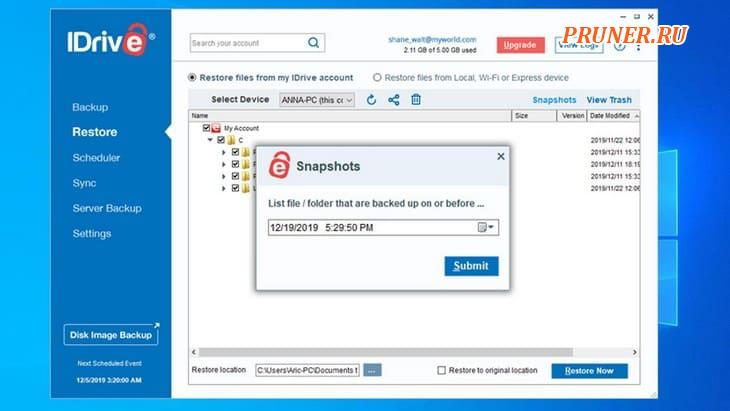
В отличие от некоторых других программ для резервного копирования здесь, iDrive основан на облаке.
Это означает, что ваши файлы резервируются на сервере в интернете.
Во многих отношениях это намного безопаснее и удобнее, чем хранить резервные копии дома на собственных жестких дисках.
iDrive предлагает 5 ГБ бесплатного хранилища на неопределенный срок, что позволяет вам попробовать услугу, чтобы понять, подходит ли она вам.
5 ГБ недостаточно для резервного копирования большого количества данных, но это потому, что вся идея заключается в том, что вы захотите перейти на iDrive Personal, который стоит 79,50 долларов США в год за 5 ТБ или 99,50 долларов США за 10 ТБ, что должно быть достаточно даже для самых больших накопителей данных.
iDrive можно использовать на нескольких ПК, Mac, iPhone, iPad и устройствах Android без дополнительной лицензии, поскольку вы платите за облачное хранилище, а не за его использование на конкретном устройстве.
Для малого бизнеса также есть вариант Teams, который позволяет пяти пользователям по пять устройств каждый и стоит 99,50 долларов США за 5 ТБ хранилища.
Конечно, если вы семья, то одна учетная запись может использоваться на всех ваших устройствах для защиты всех файлов за очень разумную сумму.
Еще одним преимуществом является то, что iDrive работает так же, как Apple Time Machine, в том смысле, что вы можете вернуться и восстановить файл в любой момент его истории.
В идеале до того, как он был поврежден или зашифрован вредоносным ПО.
Вы даже можете восстановить файлы, которые вы удалили, если это произошло в течение 30 дней с момента, когда вы поместили их в корзину.
Вы также можете настроить папку синхронизации, которая будет автоматически обмениваться файлами, помещенными в нее, на ваши устройства.
Доступ к ним также можно получить через веб-клиент iDrive.
Если вы находитесь вдали от своего компьютера, вы можете использовать веб-клиент iDrive для управления своими резервными копиями, планирования или восстановления их на любом устройстве, имеющем доступ к интернету.
Это здорово, если вы понимаете, что вам нужно что-то сделать резервную копию или если кому-то дома нужны старые файлы.
Если вам нужен полный клон вашего диска, включая ОС, вы можете использовать инструмент Disk Clone в настольном клиенте iDrive, который имеет широкий спектр других функций.
Если вы предпочитаете более простую жизнь, без всех вариантов конфигурации, которые может предложить мощный настольный клиент, или различных онлайн-приключений, тогда новый iDrive Basic представляет собой урезанный интерфейс, который поможет вам настроить расписание резервного копирования, восстановить предыдущие версии и делитесь файлами с друзьями всего за несколько кликов.
Как и все резервные копии в облаке, IDrive подходит для тех, у кого есть высокоскоростная широкополосная связь с неограниченной пропускной способностью, и тем, у кого ограниченное количество подключений, вероятно, следует избегать его.
IDrive предлагает услугу Express, при которой резервные копии могут быть сделаны на накопителях, которые IDrive отправляет вам и возвращает.
Восстановление данных может быть организовано аналогичным образом, но в основном он ориентирован на клиентов из США: те, кто находится в других странах, должны платить за доставку.
Плюсы
- Бесплатный уровень с 5 ГБ;
- Нет необходимости покупать собственные накопители;
- Неограниченное резервное копирование устройств.
Минусы
- Загрузка файлов может занять много времени.
5. Paragon Backup & Recovery
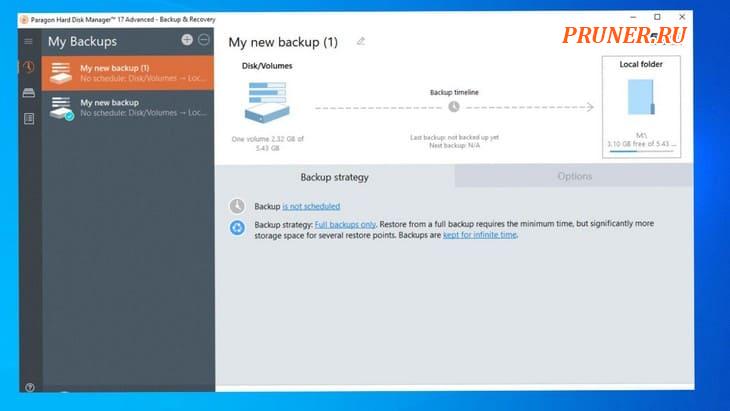
Backup & Recovery от Paragon, как и его инструмент для клонирования дисков, теперь является частью Paragon Hard Disk Manager Advanced.
Если раньше вы могли покупать его отдельно по сниженной цене, теперь Paragon заставляет вас покупать HDM Advanced независимо от того, хотите ли вы его дополнительные функции или нет.
Но если вы воспользуетесь такими преимуществами, как перемещение и изменение размера разделов диска и безопасное стирание данных с дисков, то это может оказаться более выгодным, чем другие пакеты.
Кроме того, это не подписка: вы платите один раз и можете использовать до трех компьютеров.
Интерфейс ясен и прост для понимания, с пошаговой помощью для различных задач резервного копирования, которые вам нужны в соответствии с установленным вами расписанием.
Вы можете выполнять регулярное или одноразовое резервное копирование, если это все, что вам нужно, а если в месте назначения резервного копирования недостаточно места, вы даже можете разделить резервные копии на более мелкие части, чтобы решить эту проблему.
Сочетание определенного сценария и резервного копирования на разовой основе является очень гибким решением, которое хорошо подходит тем, кто использует свои компьютеры особенно динамично и поэтому нуждается в том, чтобы их программное обеспечение было одинаково адаптируемым.
Это также один из немногих инструментов для поддержки резервного копирования виртуальных дисков, например, созданных основными поставщиками гипервизоров VMDK, VHDX, VHD, pVHD (например, VMware, Hyper-V, VirtualBox).
И эти резервные копии могут быть смонтированы виртуальными машинами, если вы хотите быстро изучить их содержимое.
Он может даже защитить зашифрованные тома Microsoft Bitlocker, если вы используете эту технологию.
Paragon Backup & Recovery доступен за 79,95 долларов США, и вы можете купить его на веб-сайте Paragon.
Раскритиковав Paragon за включение Backup & Recovery в Hard Disk Manager Advanced, важно отметить, что существует совершенно бесплатная версия Paragon Backup & Recovery Community Edition, которую стоит загрузить и попробовать, особенно если вам нужно только базовое резервное копирование и восстановить функции.
Плюсы
- Множество функций;
- Пошаговые мастера.
Минусы
- Чтобы получить его, нужно купить HDM Advanced;
- Не самый дешевый вариант.
6. O&O AutoBackup
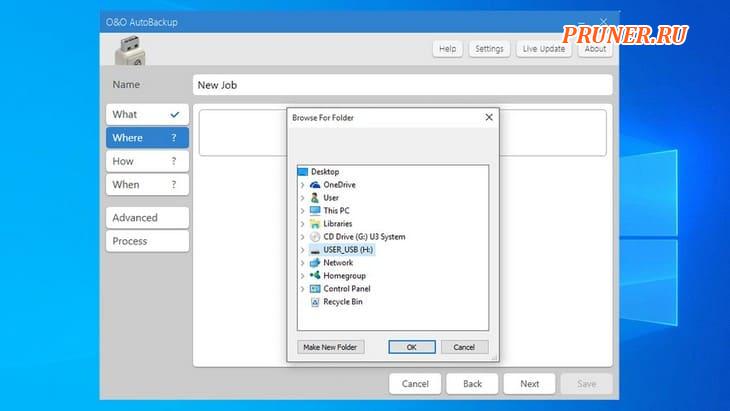
O&O AutoBackup предлагает быстрое и простое приложение, которое автоматически синхронизирует и создает резервные копии ваших файлов и папок на жестком диске или USB-накопителе.
Разница с этим решением заключается в том, что оно запускается при вставке носителя резервного копирования (например, диска или USB-накопителя), хотя вы также можете определить расписание резервного копирования, если хотите защитить файлы в очень определенный период времени.
Существует также режим реального времени, который отслеживает изменения файлов в выделенных папках, а затем копирует их в место резервного копирования.
Резервное копирование O&O AutoBackup при вставке — ловкий трюк, но в остальном программа немного ограничена.
Тем не менее, ее очень легко использовать для тех, кто не разбирается в технических вопросах, так как их не запутает небольшое количество доступных опций.
При цене 27,99 долларов это также разумная цена для тех, кто не хочет множества наворотов.
Для тех, кто собирает данные каждый день и хочет защитить их в конце рабочего дня, метод AutoBackup работает хорошо.
Но он не восстановит компьютер, на котором произошел катастрофический сбой диска, поскольку он не может защитить работающую операционную систему или загрузочные разделы.
Для этой цели у O&O есть DiskImage 16, инструмент для создания образа системы, который можно приобрести за 49,95 долларов США.
У O&O также есть DiskRecovery 14 Professional (99 долларов США), инструмент для восстановления потерянных файлов и поврежденных разделов, а также специализированное программное обеспечение для обработки миграции SSD, снижения затрат и безопасного удаления систем.
Плюсы
- Доступность;
- Легко использовать.
Минусы
- Не поддерживает резервное копирование всей системы.
7. Backblaze
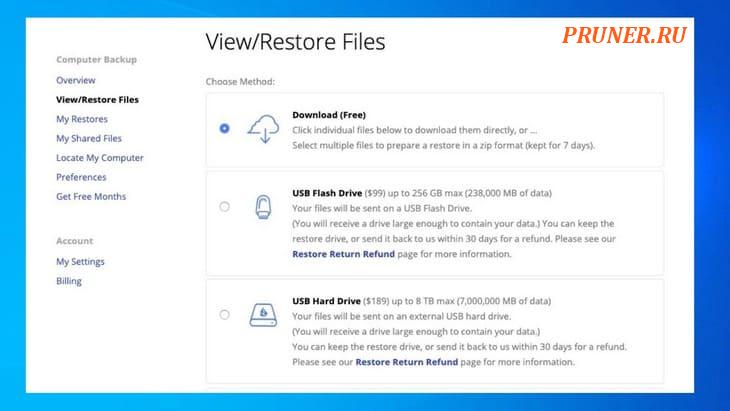
Backblaze позиционирует себя как «самое простое в мире облачное резервное копирование», поэтому оно понравится всем, кто хочет сделать скучную задачу резервного копирования своих файлов максимально безболезненной.
И это правда: как только вы зарегистрируетесь, сервис автоматически создаст резервную копию любых файлов, которые вы создаете или храните на своем компьютере: документов, фотографий, музыки, фильмов и многого другого.
Нет файлов слишком большого размера для резервного копирования, а ваша подписка дает вам неограниченное облачное хранилище.
Проще этого не бывает.
Есть только один недостаток: Backblaze не создает резервные копии операционной системы, приложений или любых временных данных, созданных активными приложениями.
Но он копирует любые документы, изображения, видео или другие типы файлов, которые есть в вашей системе, плюс он работает с Windows, macOS, а также Android, iOS и iPad OS.
Версии файлов автоматически хранятся в течение 30 дней, поэтому вы можете восстановить более старые версии файлов за это время, но за дополнительные 2 доллара США в месяц вы можете продлить это время до 12 месяцев.
Очень удобно, если вы понимаете, что изменили документ и потеряли что-то важное.
Если с вашим компьютером случится что-то неприятное, вы можете бесплатно загрузить свои файлы в формате zip или — за 189 долларов США — BackBlaze поместит их на диск емкостью 8 ТБ и отправит вам.
Вы можете получить полный возврат средств, если отправите его обратно позже.
Backblaze великолепен, но он не может восстановить ваш компьютер с нуля, если ваш жесткий диск полностью выйдет из строя.
И, если у вас много файлов, потребуется некоторое время и широкополосная пропускная способность, чтобы создать их резервную копию (и, действительно, восстановить ее, хотя у большинства людей скорость загрузки намного выше, чем скорость выгрузки).
Тем, у кого медленная широкополосная связь или ограниченный объем данных, будет лучше использовать приложение и делать резервные копии локально.
Для тех, у кого нет ограничений на широкополосный доступ, фиксированная плата в размере 70 долларов США в год за компьютер для практически неограниченного облачного хранилища кажется действительно выгодной сделкой.
Кроме того, Backblaze также можно приобрести за ежемесячную плату в размере 6 долларов США или за 24-месячный цикл за 110 долларов США.
В дополнение к решениям для персонального хранения у Backblaze также есть бизнес-варианты, стоимость которых составляет всего 6 долларов в месяц за каждый хранящийся терабайт.
Бизнес-модель также может защищать виртуальные машины и структуры баз данных, а не только обычные документы.
Облачное хранилище B2 также будет представлять интерес, поскольку оно предоставляет услуги корпоративного уровня и даже поможет вам перенести данные из Amazon S3.
Плюсы
- Очень прост в использовании;
- Резервное копирование неограниченного количества файлов.
Минусы
- Резервирует только файлы, а не Windows;
- Цена указана за компьютер.
8. Bvckup 2
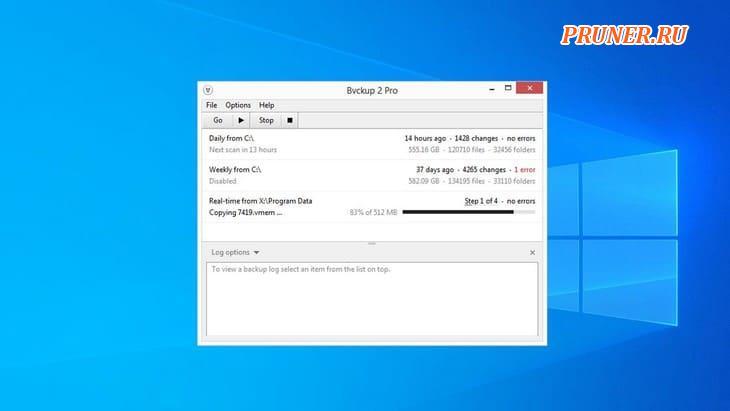
Bvckup 2 — это быстрая и легкая утилита резервного копирования Windows, предназначенная для опытных пользователей или профессиональных ИТ-специалистов.
Ее интерфейс может быть немного пугающим, если вы не разбираетесь в технике.
Это не проблема, так как в этом списке есть много альтернатив, которые подходят для домашних пользователей.
Его главный разработчик Александр Панкратов охарактеризовал его как «похожий на поварской нож — простой на вид, требует навыков для правильного использования, но в умелых руках это лучший инструмент для работы».
Что, на наш взгляд, является довольно подходящей аналогией.
Приложение может выполнять резервное копирование файлов по запросу, инкрементное или запланированное резервное копирование, но вам понадобится другое решение, если вы хотите создавать образы дисков или полные резервные копии системы.
Этот фокус позволяет Bvckup специализироваться на скорости: приложение написано так, чтобы работать как можно ближе к оборудованию и использовать как можно меньше ресурсов.
Существует также возможность копировать огромные файлы, сохранять длинные имена файлов и даже включать в резервную копию удаленные, заблокированные или используемые файлы.
Определенные внешние диски могут быть настроены на запуск определенных резервных копий при их подключении, и все это происходит автоматически после настройки.
Вы также можете проверить, что произошло в процессе резервного копирования, благодаря иерархическим журналам, в которых показан каждый шаг.
Некоторые из этих функций доступны на базовом уровне, который стоит 29,99 долларов США, но для более продвинутых вариантов вам понадобится либо Pro для рабочих станций, либо 49,99 долларов США, либо Pro для серверов Windows, 149,99 долларов США, последний из которых очевидно, для предприятия.
Если вы переходите на уровень Pro, вы получаете доступ к таким функциям, как дельта-копирование, которое ускоряет резервное копирование по сравнению с полными копиями файлов и обеспечивает большую надежность благодаря интеллектуальной обработке ошибок и подробному ведению журнала.
Еще одна впечатляющая функция Pro — это то, как она использует режим теневого копирования Windows, позволяя копировать файл, открытый для модификации, не вызывая сбоев или исключений.
Хотя он специально не поддерживает облачные службы, если эти службы (например, OneDrive и Google Диск) подключены к файловой структуре ПК, вы можете защитить эти папки локально или создать резервную копию своих рабочих папок в облаке с помощью Bvckup2.
Вы можете запускать программу как обычное приложение или фоновую системную службу, с доступом на уровне администратора или без него, плюс есть возможность контролировать все через командную строку, если вам это нравится.
Действительно «поварской нож».
Плюсы
- Быстрый;
- Легкий.
Минусы
- Пугающий для новичков.
Вывод
Здесь, в этой статье, мы рассмотрели лучшее программное обеспечение для резервного копирования для Windows 10 в 2022-2023 годах.
Программное обеспечение для резервного копирования помогает создавать резервные копии в Windows и помогает соответствующим образом управлять вашими данными, и это лучший способ резервного копирования Windows 10.
Существует очень мало бесплатных, а некоторые из них являются как бесплатными, так и платными версиями.
Мы также обсудили ключевые особенности и недостатки всего программного обеспечения для резервного копирования.
Поэтому в соответствии с вашим приоритетом выберите программное обеспечение для резервного копирования.
Мы надеемся, что эта статья поможет вам узнать ваше программное обеспечение для резервного копирования.
До скорых встреч! Заходите!
Подписаться на обновления блога!




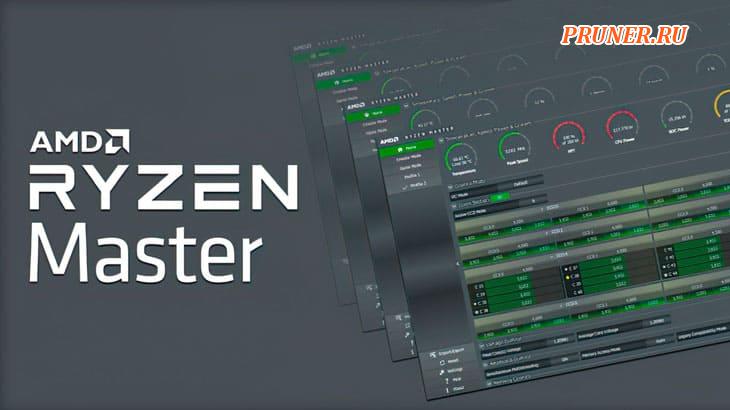
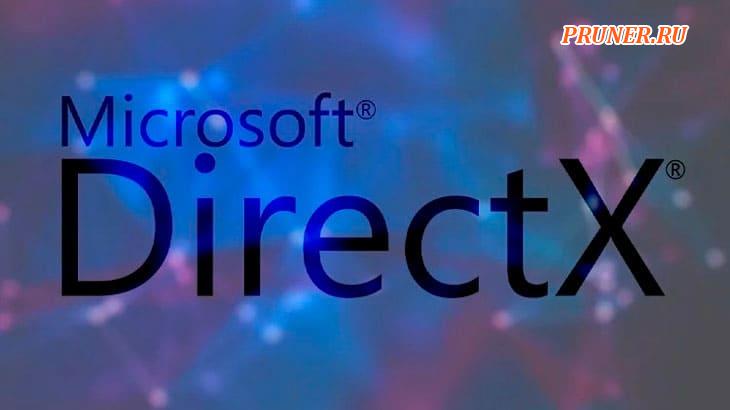











Лучшая из лучших, доступность, язык, алгоритм установки после архивации, установка на все компы или ноут. Неважно в какой точке планеты вы находитесь для установки системы, программа Dism++86×64 есть вопросы отпишусь.!!!
Приветствую, korsar! Интересно — напишите как пользоваться) Думаю пользователям будет полезно узнать.
korsar!
Ну она может бэкап Винды сделать, чистку компа, но копирование файлов — папок и дисков — не в курсе. Проконсультируй, пожалуйста, как Dism — мом сделать копию диска с документами.